
ترفندستان دریچه؛
غیر فعال کردن خودکار برنامه ها هنگام شروع ویندوز + آموزش تصویری
هنگام بالا آمدن ویندوز از باز شدن خودکار برخی برنامه ها که سبب کندی سرعت شما می شود جلوگیری کنید.
به گزارش دریچه فناوری گروه فضای مجازی باشگاه خبرنگاران جوان، در ویندوز نرم افزار های نصب شده ای وجود داد که با بالا آمدن آن به
طور خودکار اجرا می شوند. اجرای خودکار برخی از این برنامه ها ممکن است سبب
مزاحمت یا کند شدن سرعت بوت در ویندوز شما شود.
حال در این گزارش قصد داریم نحوه غیر فعال ساختن اجرا خودکار این برنامه ها را در هنگام شروع ویندوز به شما کاربران عزیز آموزش دهیم.
حال در این گزارش قصد داریم نحوه غیر فعال ساختن اجرا خودکار این برنامه ها را در هنگام شروع ویندوز به شما کاربران عزیز آموزش دهیم.
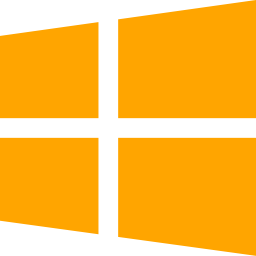
نحوه کار:
ابتدا روی نوار تسک بار ویندوز راست کلیک کرده و گزینه Task Manager را انتخاب کنید.
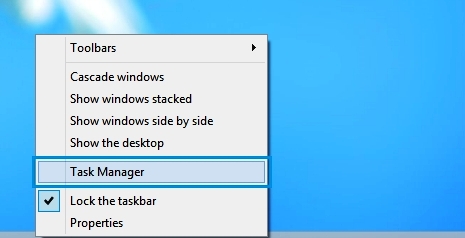
سپس در صورتی که پنجره Task Manager شما به صورت ساده است بر روی گزینه More Details کلیک کرده تا به حالت پیشرفته در آید.
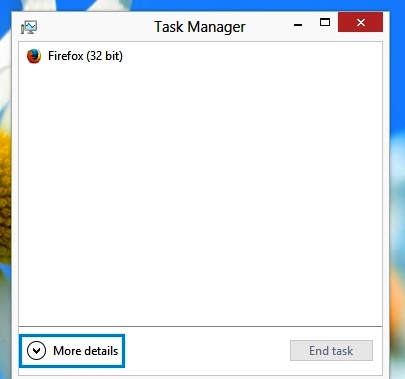
اکنون در پنجره Task Manager به تب Startup مراجعه کنید در تب Startup برنامه هایی که با شروع ویندوز به طور خودکار اجرا می شوند را مشاهده خواهید کرد که برای غیر فعال نمودن برنامه مورد نظر تنها کافیست روی آن راست کلیک کرده و گزینه Disable را انتخاب کنید.
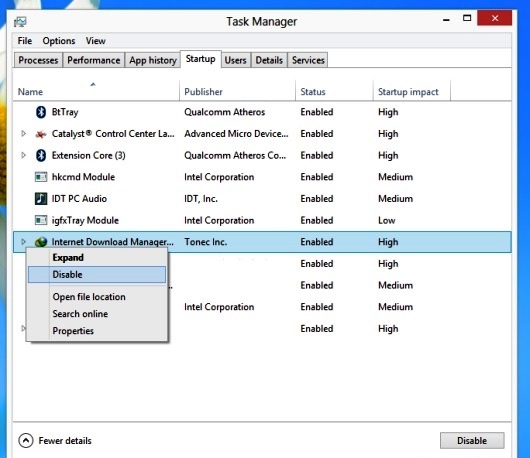
آموزش غیر فعال کردن اجرای خودکار برنامه ها در هنگام شروع ویندوز در ویندوز های قدیمی تر
در
صورتی که از ویندوز های قدیمی تر مانند ویندوز ۷ و ویندوز xp استفاده می
کنید.ابتدا Run را اجرا کنید و عبارت msconfig را درون کادر تایپ کرده و
روی ok کلیک کنید.
سپس در پنجره system configuration به تب
startup مراجعه کرده و تیک برنامه هایی که نیاز ندارید را بردارید و در آخر
دکمه ی Ok را بزنید.
انتهای پیام/





آذری در گفتوگو با باشگاه خبرنگاران جوان:
مهریه به ابزار انتقام تبدیل شده است/ بانوان درخصوص ۱۴ سکه بهعنوان سقف مهریه نگران هستند



توی هر سایت دیگه میرفتم همش دروغ بود
ولی این سایت خیلی با حاله
من انجام دادم و راحت شدم
بسیار مچکرم مختصر مفید بدرد بخور
خیلی بدردم خورد.از شما و سایت خوبتون مچکرم
را می اورد start take manager
startup ,task scheduler
خیلی خیلی ممنون از سایت خوبتون
واقعا عالی بود و بهره بردم
یه سوال دارم، هر وقت سیستم روشن میشه صفحه فایل اکسپلورر باز میشه. چطوری حذفش کنم؟
مدیریت پارک